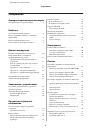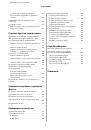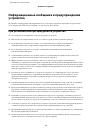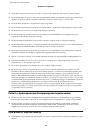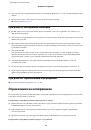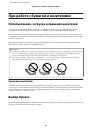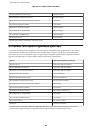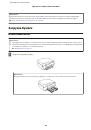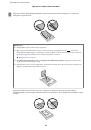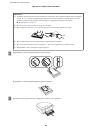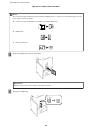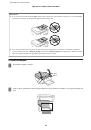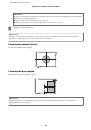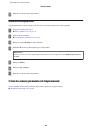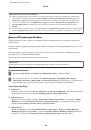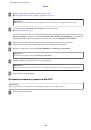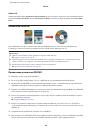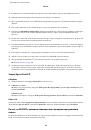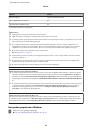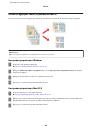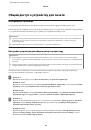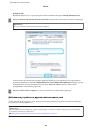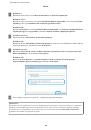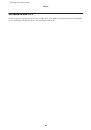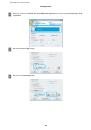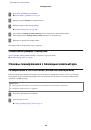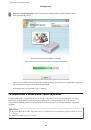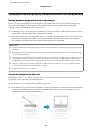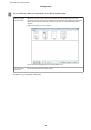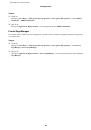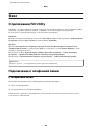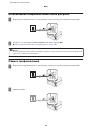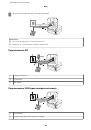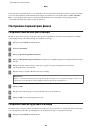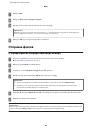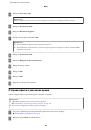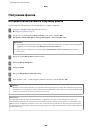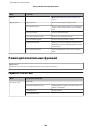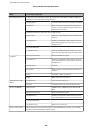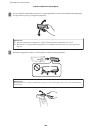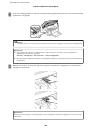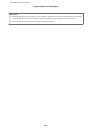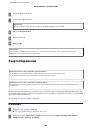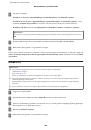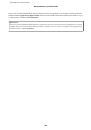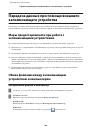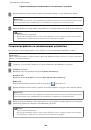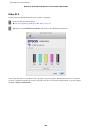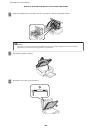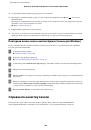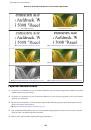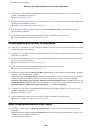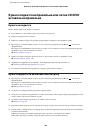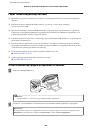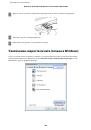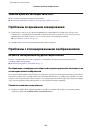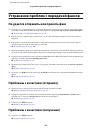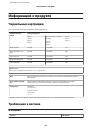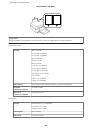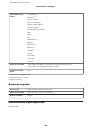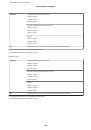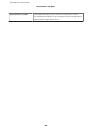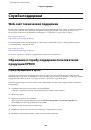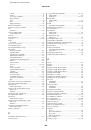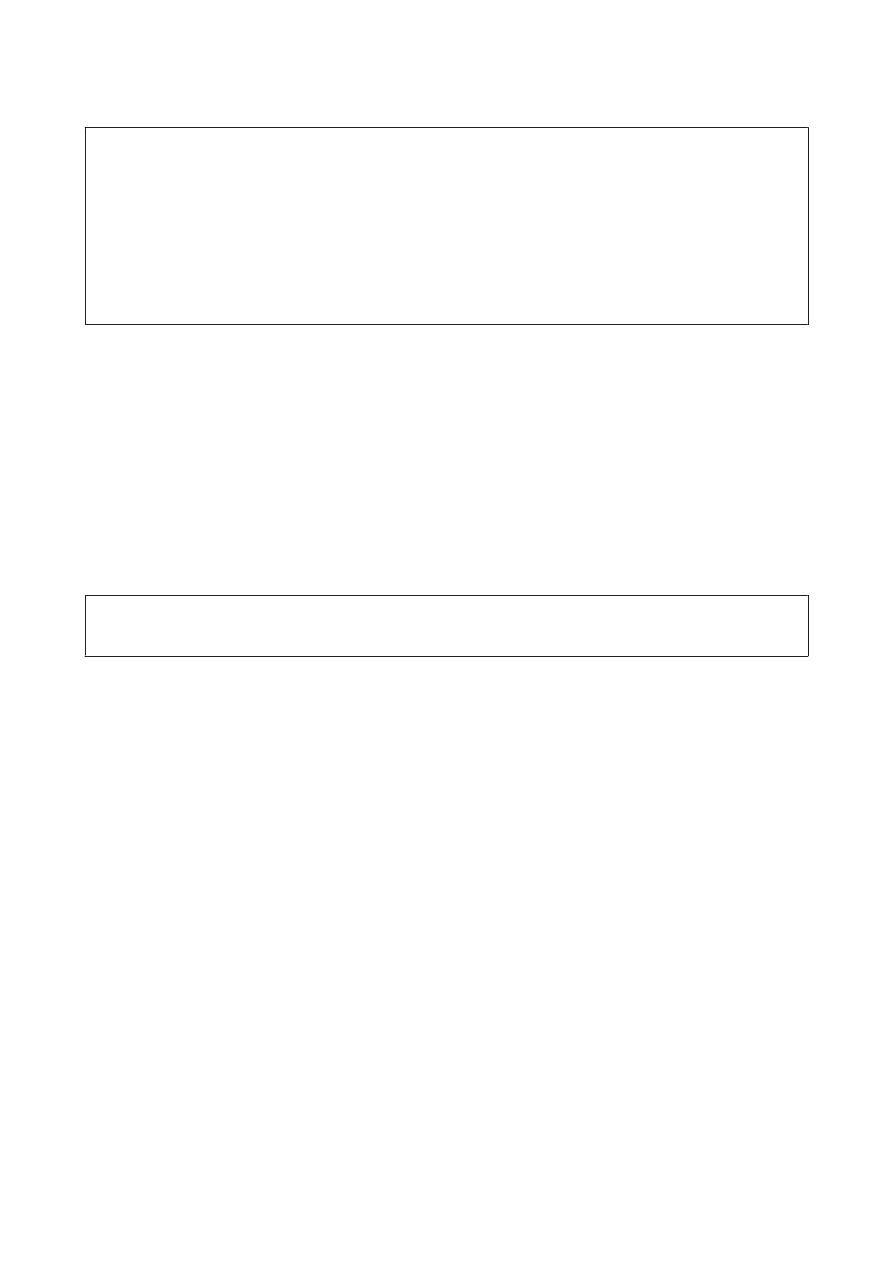
Примечание для пользователей Windows:
❏
Драйвер принтера может автоматически проверять наличие новой версии драйвера на сайте Epson и
устанавливать её. Щелкните кнопку
Software Update (Обновление программного обеспечения)
в окне
Maintenance (Сервис)
драйвера принтера и выполняйте инструкции, отображаемые на экране. Если
кнопка не отображается в окне
Maintenance (Сервис)
, щелкните
All Programs (Все программы)
или
Programs (Программы)
в стартовом меню Windows и найдите соответствующий ярлык в папке
EPSON
.
❏
Если необходимо изменить язык, в окне драйвера принтера
Maintenance (Сервис)
выберите нужный язык в
области
Language (Язык)
. В зависимости от региона поставки эта функция может быть недоступна.
Доступ к ПО принтера в Windows
Драйвер принтера можно открыть из большинства приложений Windows через меню Start (Пуск) или
с панели задач.
Если вы открываете драйвер принтера из приложения, сделанные настройки применяются только к этому
приложению.
Если вы открываете драйвер принтера через стартовое меню или с панели задач, сделанные настройки
применяются ко всем приложениям Windows.
Доступ к драйверу принтера описан в следующем разделе.
Примечание:
В этом руководстве иллюстрации для драйвера принтера в Windows сделаны в Windows 7.
Из приложений Windows
A
Щелкните
Print (Печать)
или
Print Setup (Параметры печати)
в меню File (Файл).
B
В открывшемся диалоговом окне щелкните
Printer (Принтер)
,
Setup (Настройка)
,
Options
(Параметры)
,
Preferences (Настройки)
или
Properties (Свойства)
. (В зависимости от используемого
приложения может потребоваться щелкнуть одну из этих клавиш или их комбинацию.)
Через меню Start (Пуск)
❏
В Windows 7:
Щелкните кнопку Пуск и затем
Devices and Printers (Устройства и принтеры)
. Затем щелкните правой
кнопкой значок устройства и выберите
Printing preferences (Настройки печати)
.
❏
В Windows Vista:
Щелкните стартовую кнопку, выберите
Control Panel (Панель управления)
, затем выберите
Printer
(Принтер)
в категории
Hardware and Sound (Оборудование и звук)
. Затем выберите устройство и
щелкните
Select printing preferences (Выбор настроек печати)
.
❏
В Windows XP:
Щелкните
Start (Пуск)
, затем
Control Panel (Панель управления)
, (
Printers and Other Hardware
(Принтеры и другое оборудование)
,) и щелкните
Printers and Faxes (Принтеры и факсы)
. Выберите
устройство, затем щелкните
Printing Preferences (Настройки печати)
в меню File (Файл).
Руководство пользователя
Печать
46